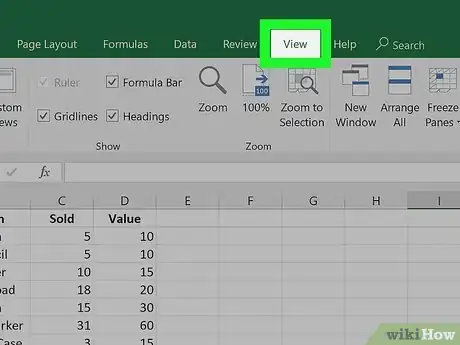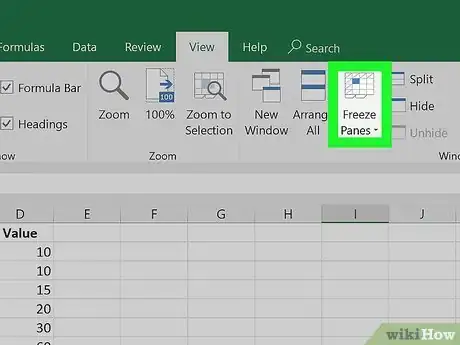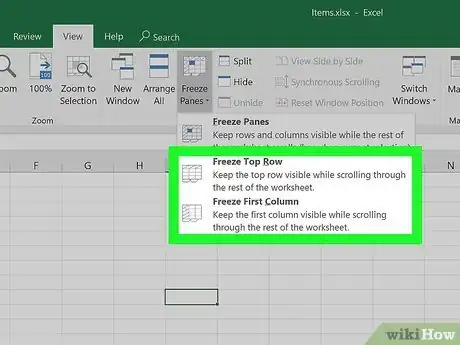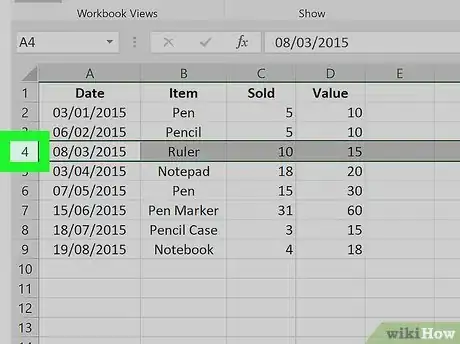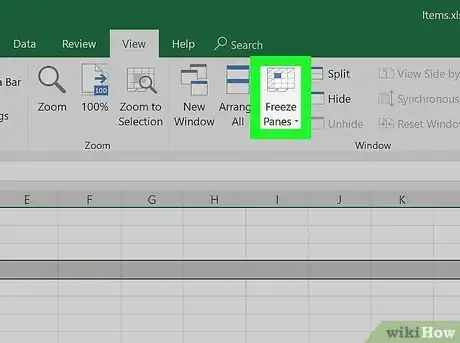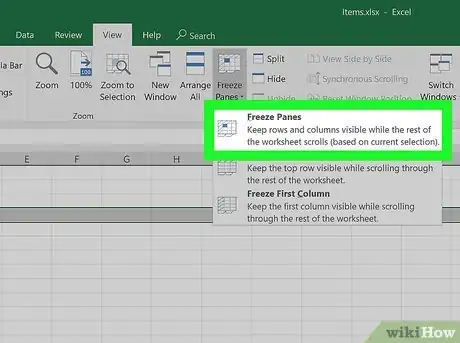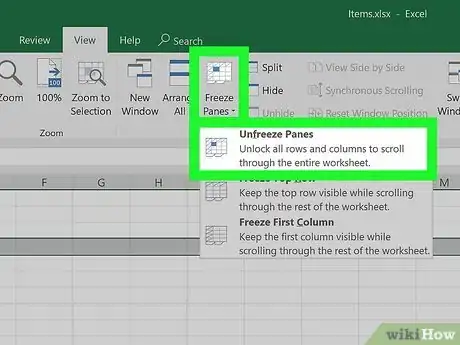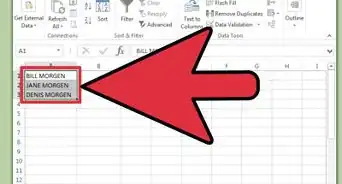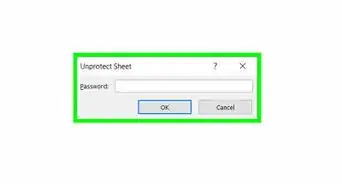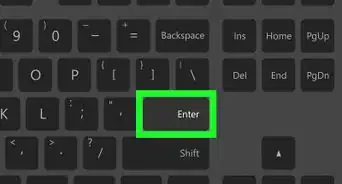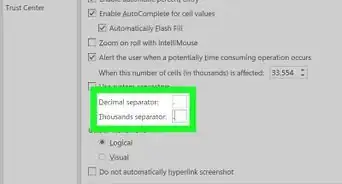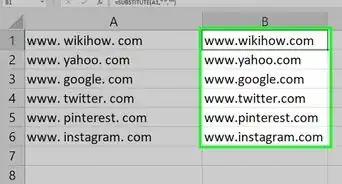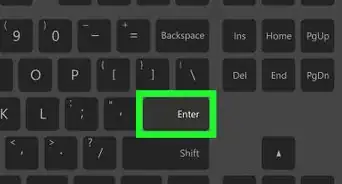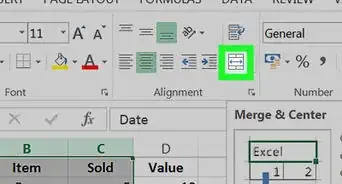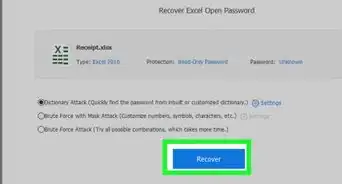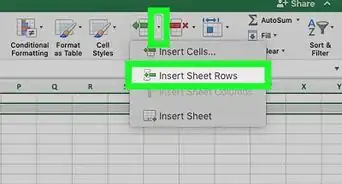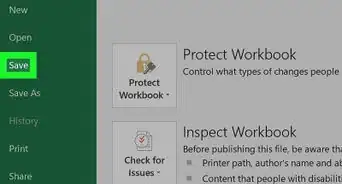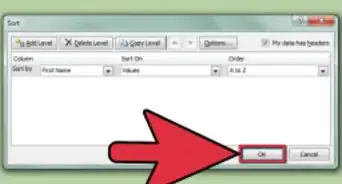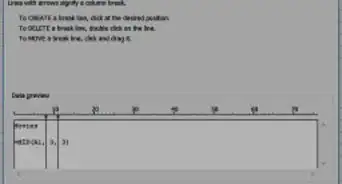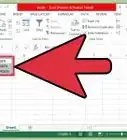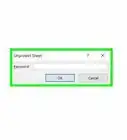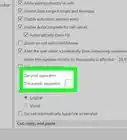Este artículo fue coescrito por Nicole Levine, MFA. Nicole Levine es una escritora y editora de tecnología en wikiHow. Tiene más de 20 años de experiencia creando documentación técnica y liderando equipos de soporte en las principales empresas de alojamiento web y software. Asimismo, Nicole tiene una maestría en Escritura Creativa de la Universidad Estatal de Portland, y da clases de composición, escritura de ficción y creación de revistas en varias instituciones.
Este artículo ha sido visto 75 563 veces.
Este wikiHow te enseñará cómo inmovilizar filas y columnas específicas en tu hoja de cálculo de Microsoft Excel. Inmovilizar filas o columnas garantiza que ciertas celdas permanezcan visibles mientras te desplazas por los datos. Si quieres editar fácilmente dos partes de la hoja de cálculo a la vez, dividir los paneles hará la tarea mucho más fácil.
Pasos
Método 1
Método 1 de 2:Inmovilizar la primera columna o fila
-
1Haz clic en la pestaña Vista. Está en la parte superior de Excel. Las celdas inmovilizadas son filas o columnas que permanecen visibles mientras te desplazas por una hoja de cálculo.[1] Si quieres que las cabeceras de columna o las etiquetas de fila permanezcan visibles mientras trabajas con grandes cantidades de datos, probablemente encuentres útil bloquear esas celdas en su lugar.
- Solo se pueden inmovilizar filas o columnas enteras. No es posible inmovilizar celdas individuales.
-
2Haz clic en el botón Inmovilizar paneles. Está en la sección "Ventana" de la barra de herramientas. Aparecerá un conjunto de tres opciones de inmovilizado.
-
3Haz clic en Inmovilizar fila superior o Inmovilizar primera columna. Si quieres mantener la fila de celdas superior en su lugar mientras te desplazas hacia abajo por los datos, selecciona Inmovilizar fila superior. Para mantener la primera columna en su lugar mientras te desplazas horizontalmente, selecciona Inmovilizar primera columna.
-
4Moviliza las celdas. Si quieres desbloquear las celdas inmovilizadas, haz clic otra vez en el menú Inmovilizar paneles y selecciona Movilizar paneles.Anuncio
Método 2
Método 2 de 2:Inmovilizar varias columnas o filas
-
1Selecciona la fila o columna que está después de las que quieres inmovilizar. Si los datos que quieres que se mantengan inmóviles ocupan más de una fila o columna, haz clic en la letra de la columna o el número de la fila que esté después de las que quieres inmovilizar. Por ejemplo:
- Si quieres mantener las filas 1, 2 y 3 en su lugar mientras te desplazas hacia abajo por los datos, haz clic en la fila 4 para seleccionarla.
- Si quieres que las columnas A y B permanezcan inmóviles mientras te desplazas de costado por los datos, haz clic en la columna C para seleccionarla.
- Las celdas inmovilizadas deben conectarse al borde superior o izquierdo de la hoja de cálculo. No es posible inmovilizar filas o columnas en el medio de la hoja.[2]
-
2Haz clic en la pestaña Vista. Está en la parte superior de Excel.
-
3Haz clic en el botón Inmovilizar paneles. Está en la sección "Ventana" de la barra de herramientas. Aparecerá un conjunto de tres opciones de inmovilizado.
-
4Haz clic en Inmovilizar paneles en el menú. Está en la parte superior del menú. Esto inmovilizará las columnas o filas que estén antes de la que seleccionaste.
-
5Moviliza las celdas. Si quieres desbloquear las celdas inmovilizadas, haz clic otra vez en el menú Inmovilizar paneles y selecciona Movilizar paneles.Anuncio